Przyśpieszanie komputera za 25zł?
Rzut oka na aplikację Przyspiesz Komputer
Po uruchomieniu aplikacji pierwsze co rzuca się w oczy, to trzy duże wskaźniki: „Zużycie CPU”, „Zużycie pamięci”, „Zużycie sieci”. A pod nimi duży przycisk „skanuj teraz”. Nieco niżej znajdują się pola, w których możemy zaznaczyć jakich modułów mają być sprawdzone przy następnym skanowaniu. Nieco wyżej nad wskaźnikami znajdują się cztery zakładki programu: „Scan”, „Wyniki” oraz „O programie”. W prawym górnym rogu znajduje się logo producenta oraz nazwa programu. Nieco pod logiem znajduje się przycisk do wyświetl wyników skanowania. Całość utrzymana jest w niebiesko ciemnych barwach z zielonymi elementami. Pierwsze co trzeba zrobić po uruchomieniu aplikacji, to zarejestrować kopię po przez wpisanie klucza licencyjnego. Gdy kopia programu nie jest jeszcze zarejestrowana wyświetlają się informacje na temat konieczności rejestracji oprogramowania poprzez zakupienie klucza licencyjnego.
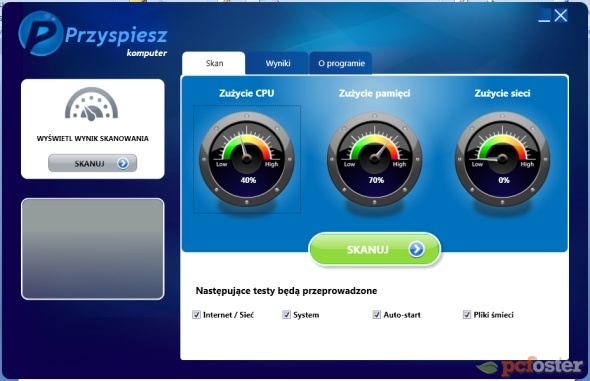
W zakładce wyniki znajdują się, jak sama nazwa wskazuje wyniki testów przeprowadzonych przez program. W tej zakładce jesteśmy informowani o zakończeniu o ilości wykrytych problemów. Jak widać poniżej ja mam ich dość sporo. Problemy, które należy rozwiązać podzielone są na kategorie: „Internet / Siec”, „System”, „Pliki śmieci”, „auto-start”. Przy każdej z kategorii mamy możliwość wyświetlenia szczegółowego raportu. Aby, to zrobić należy kliknąć jeden z przycisków „wyświetl”. Po prawej stronie znajduje się stosunkowo duży przycisk „Napraw problemy”. Chyba nikomu nie trzeba mówić do czego on służy. Poniżej znajduje się informacja, że (przynajmniej w naszym przypadku) wykryte błędy będą krytyczne, które mogą zwolnić pracę komputera.
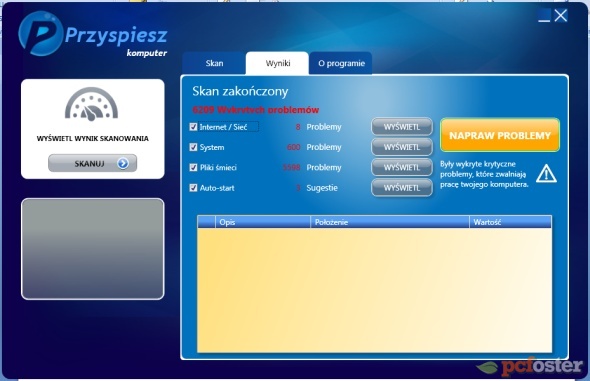
W zakładce „O programie” znajdują się informacje o produkcie oraz o licencji. Wyświetlana jest tam dokładna wersja oprogramowania oraz data wygaśnięcia licencji. Na dole skromne ustawienia z tylko jedną opcją wyboru.
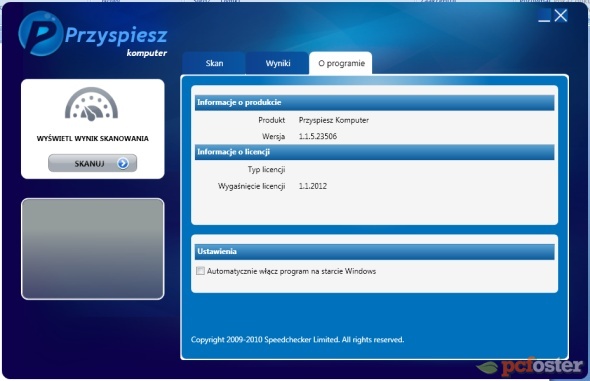
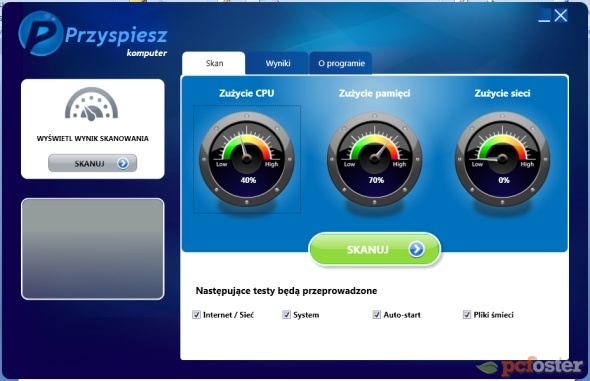
W zakładce wyniki znajdują się, jak sama nazwa wskazuje wyniki testów przeprowadzonych przez program. W tej zakładce jesteśmy informowani o zakończeniu o ilości wykrytych problemów. Jak widać poniżej ja mam ich dość sporo. Problemy, które należy rozwiązać podzielone są na kategorie: „Internet / Siec”, „System”, „Pliki śmieci”, „auto-start”. Przy każdej z kategorii mamy możliwość wyświetlenia szczegółowego raportu. Aby, to zrobić należy kliknąć jeden z przycisków „wyświetl”. Po prawej stronie znajduje się stosunkowo duży przycisk „Napraw problemy”. Chyba nikomu nie trzeba mówić do czego on służy. Poniżej znajduje się informacja, że (przynajmniej w naszym przypadku) wykryte błędy będą krytyczne, które mogą zwolnić pracę komputera.
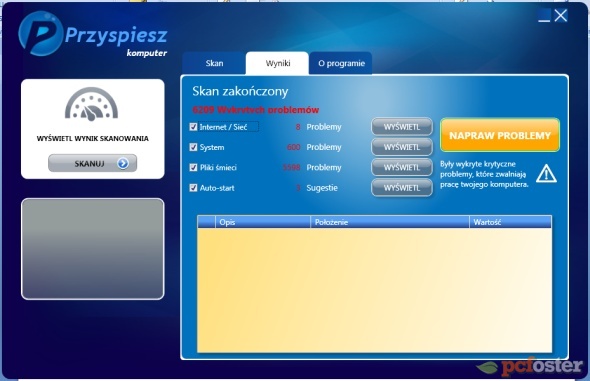
W zakładce „O programie” znajdują się informacje o produkcie oraz o licencji. Wyświetlana jest tam dokładna wersja oprogramowania oraz data wygaśnięcia licencji. Na dole skromne ustawienia z tylko jedną opcją wyboru.
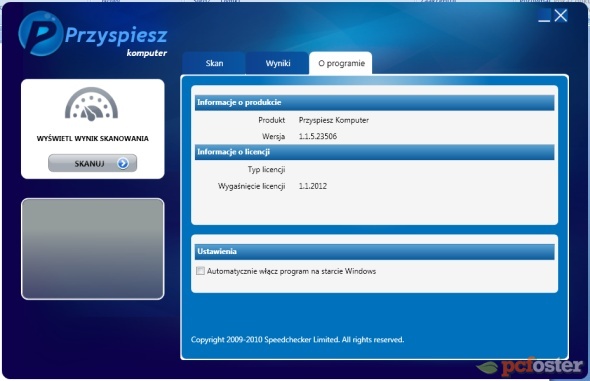
Warto przeczytać:
Do góry

 410329
410329 33
33

 0
0
Komentarze
tito147
2010-07-13 12:40:50
Sroka
2010-07-13 23:33:12
"płatność przez SMS co jest bardzo dobrym rozwiązaniem dla osób, które nie lubią często wybierać się do banków i stać w długich kolejkach."
W dobie komputeryzacji bardzo mały odsetek ludzi robi przelewy tradycyjnie- w końcu są konta internetowe, więc zdanie lekko bez sensu
Michal
2010-07-14 07:54:26
soizork
2010-08-12 11:19:49
soizork
2010-08-12 11:26:29
askka
2011-01-05 19:17:16
~zlatan
2011-03-25 16:51:28
~zdzhal3
2011-03-27 21:02:21
~irens
2011-04-05 13:54:38
Do dupy z tym programem - a ten artykuł to chyba jest sponsorowany.
~mati
2011-04-10 10:16:04
http://tech.wp.pl/kat,1009779,title,Pod-zadnym-pozorem-tego-nie-instaluj,wid,13292446,wiadomosc.html
zobacz wszystkie komentarze | 33
33